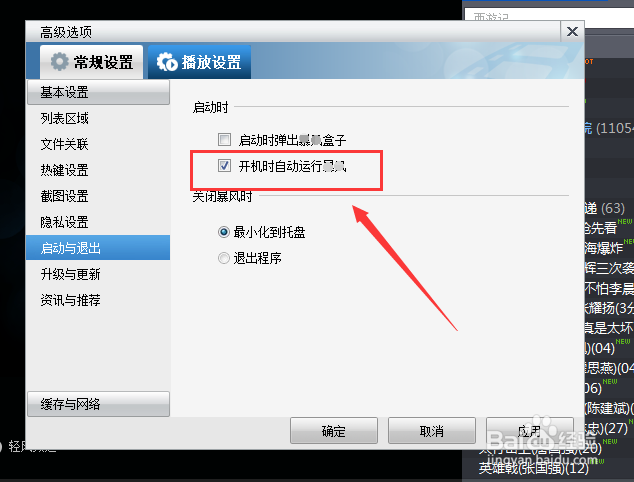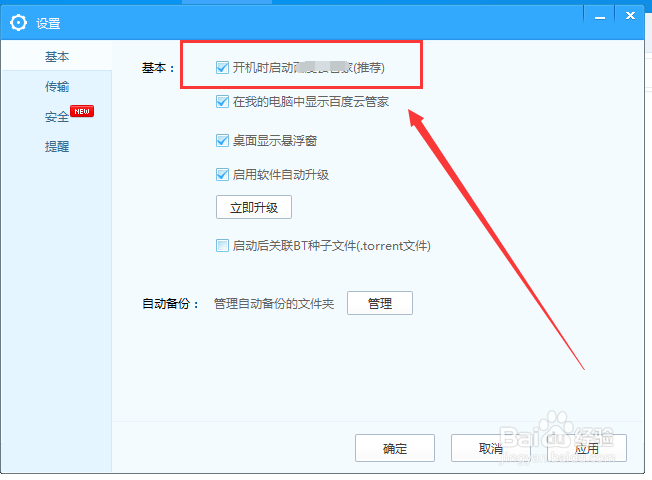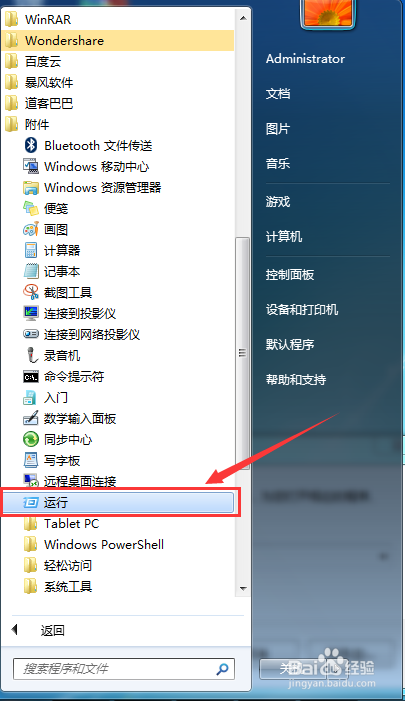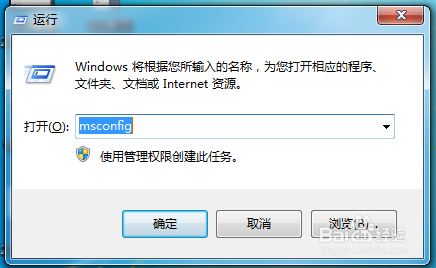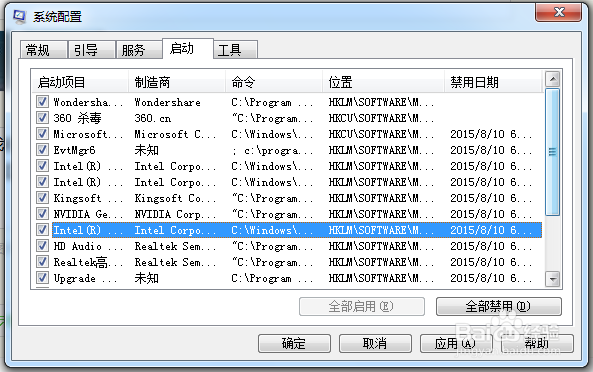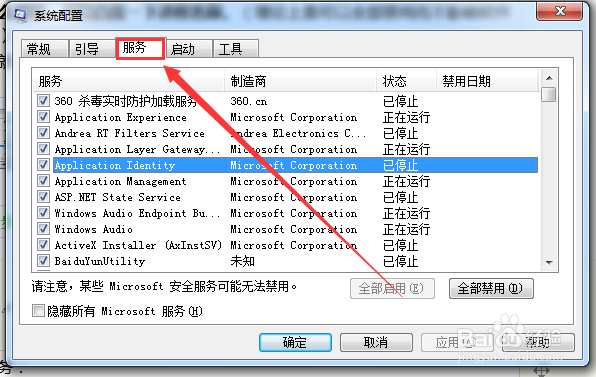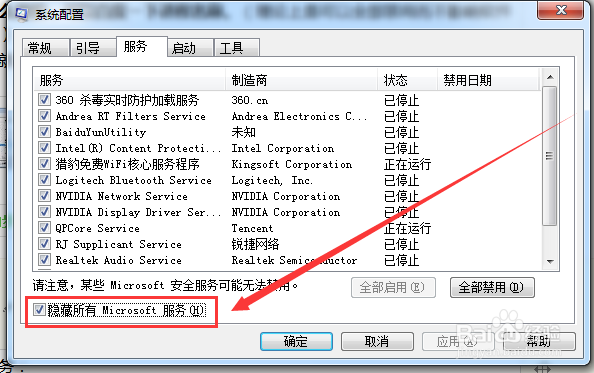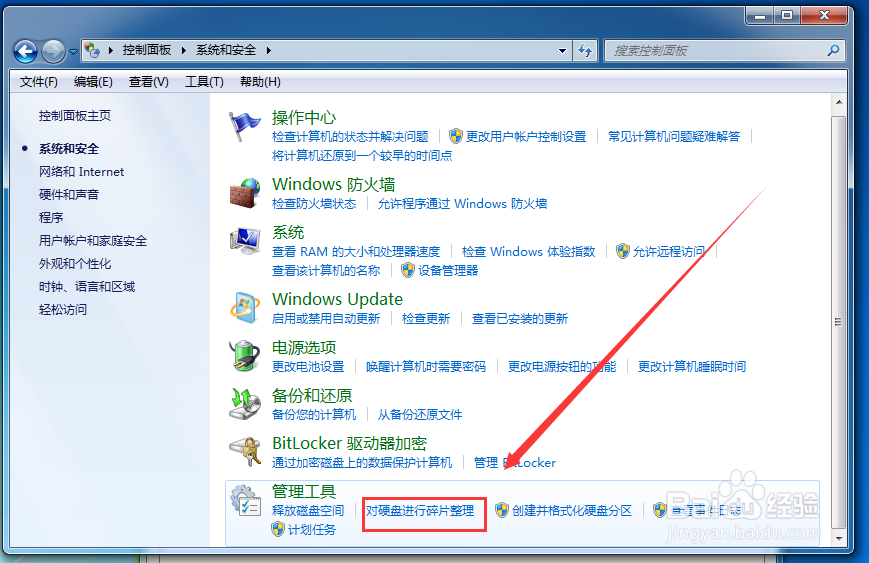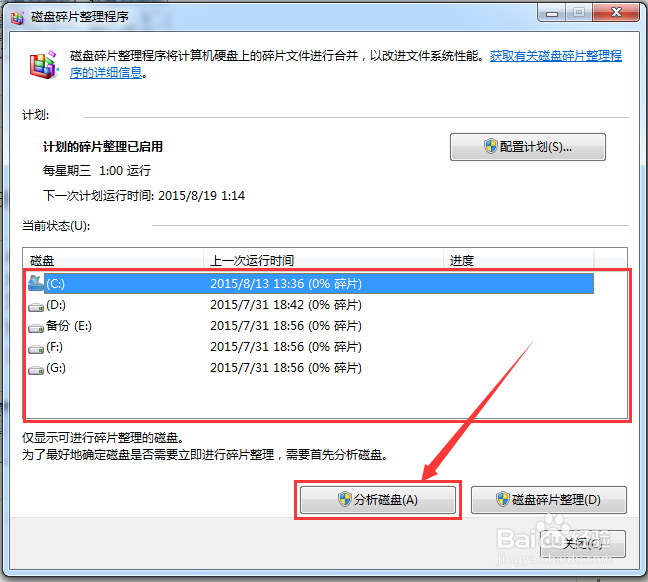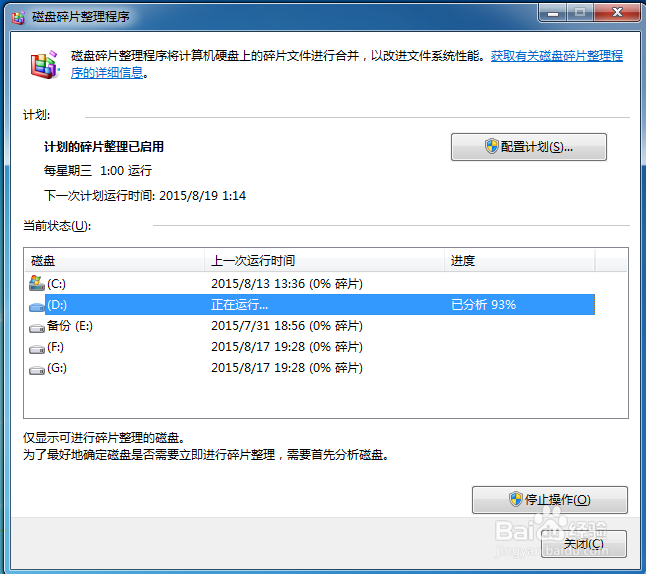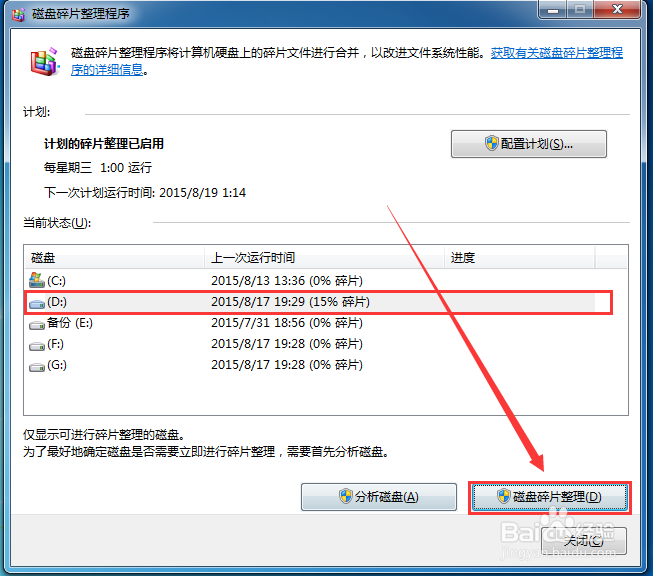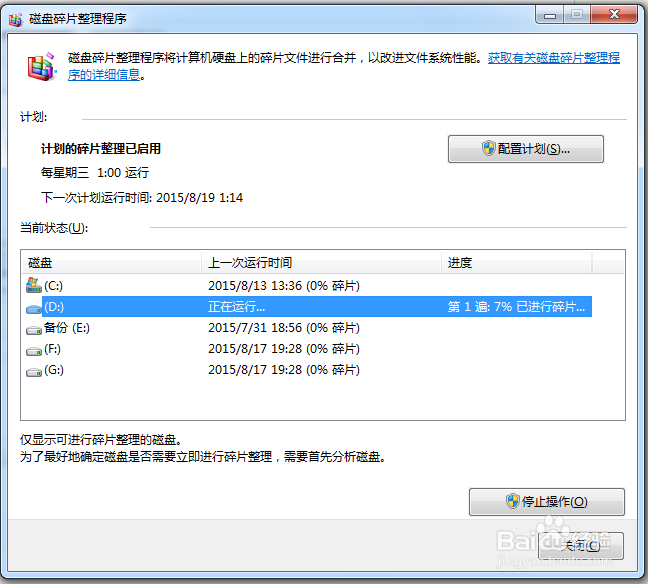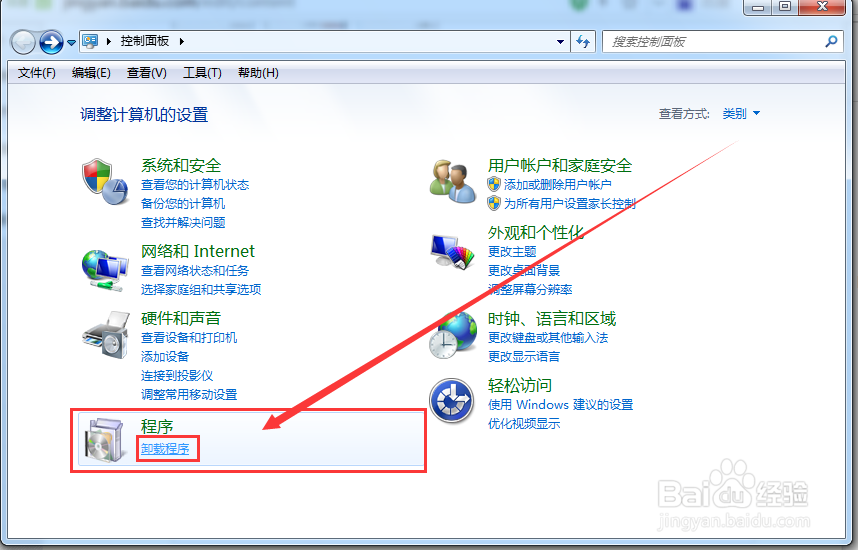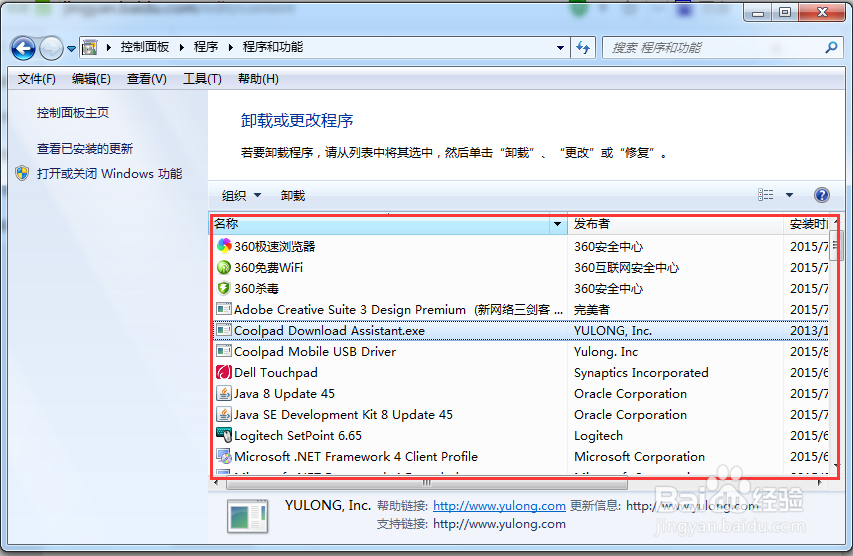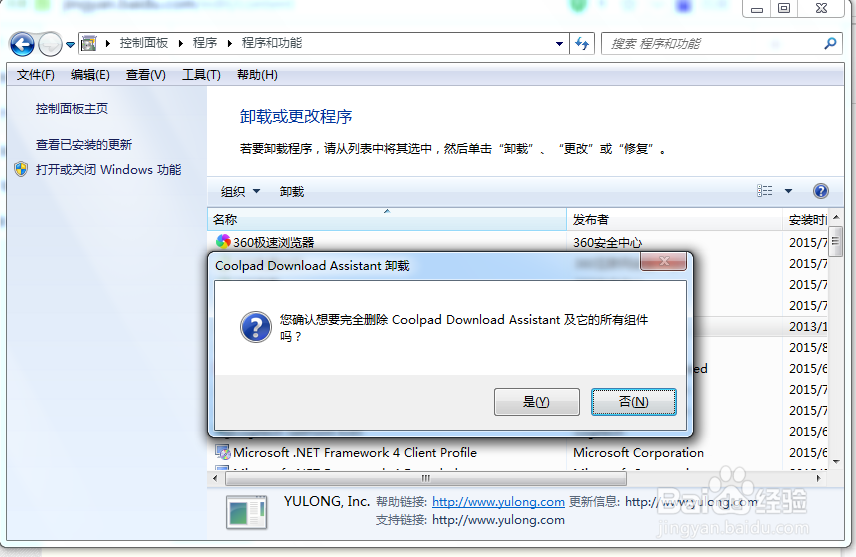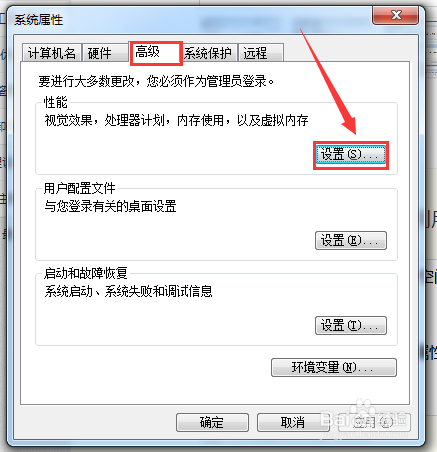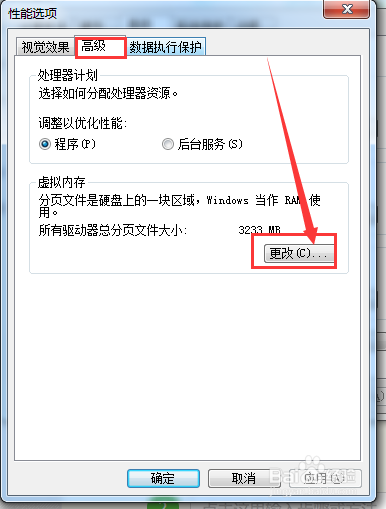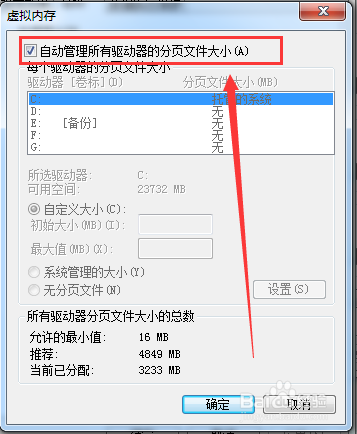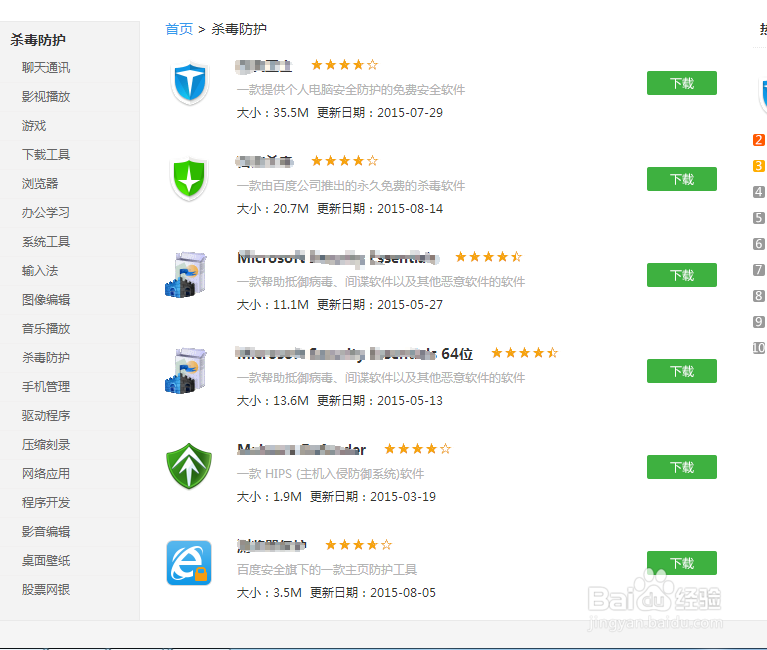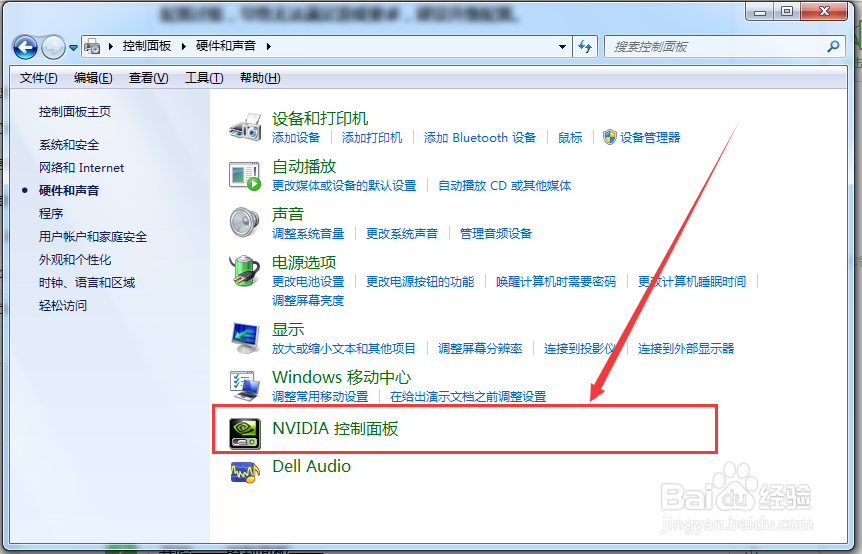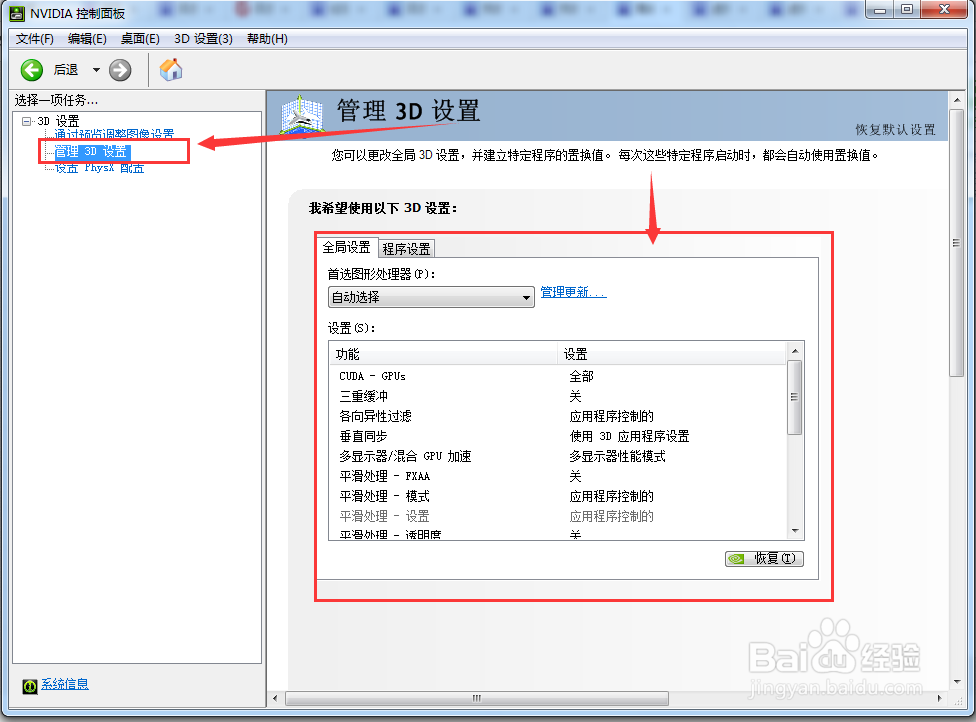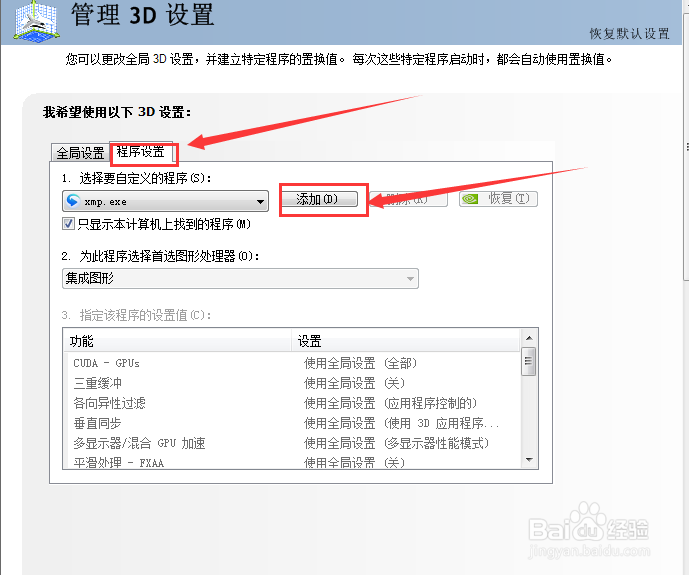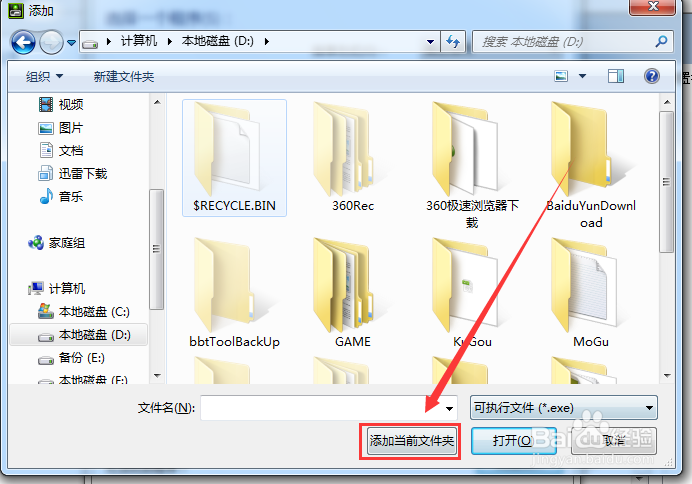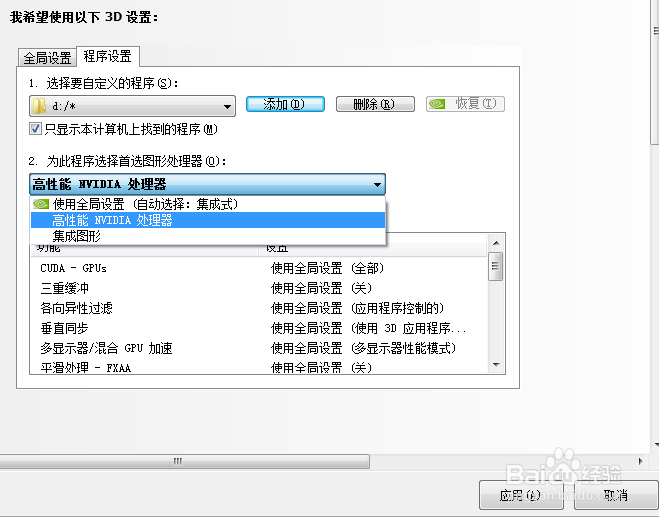如何解决玩游戏卡、电脑卡【详细步骤】
随着网络的普及,电脑成为每个家庭不可缺少的一部分,如果电脑出问题,越来越卡,越来越慢,则非常影响使用者的心情以及工作的效率。下面小编从多个方面为大家说明【电脑卡】与【游戏卡】主要原因以及解决方法。
工具/原料
windows 7操作系统
1、优化开机速度、加快开机时间
1、现在网上各种各样的软件非常非常多,一些人性化设计让我们使用电脑也越来越方便,提高工作效率。但是,许多软件为了提高启动速度,软件自带【开机自启】,在开机时软件进程服务就优先处理,非常占用系统资源,严重的影响了开机速度。
2、许多软件可以使用软件调整启动项,有些软件无法修改启动项。如何手动关闭开机启动项呢?1、开始——所有程序——附件——运行。2、输入msconfig。
3、这时,我们就进入【系蕙蝤叼翕统配置】管理了。3、单击【启动】选项卡,这里面有很多进程,每个进程都代表一个程序将在开机时后台启动。4、大家可以根据自己需求将不需要的进程给说湫鲆胪去掉前面的【√】。如果不清楚进程是什么用的,可以百度一下进程名称。(理论上是可以全部禁用而不影响软件功能。)启动项就弄好了,下面开始禁用一下没必要的【服务】,以提高开机速度。
4、禁用服务:1、单击服务选项卡,我们可以看到很多很多服务,其中包括关键的系统服务,和应用软件服务。2、将【隐藏所有的Microsoft服务】勾选,这样可以避免错误关闭系统服务导致故障发生。3、同上,你依然可以关闭不需要的软件服务以提升系统空闲资源以及开机速度。
2、整理磁盘冗余,释放硬盘空间
1、电脑硬盘经常性的读写操作会造成一些【冗余文件】,我们可能并不需要它,相反,它会增加硬盘读写时间,减慢电脑运行速度,下面就一起看看如何清理冗余文件。我们可以利用【磁盘整理程序】进行磁盘整理。1、开始——控制面板——系统和安全——磁盘整理程序。2、选择需要整理的盘符,单击【分析磁盘】。
2、分析完成后,将会提示是否有碎片,如果有,单击【磁盘碎片整理】。4、耐心等待,期间建议暂停其他应用程序,以保证效果最佳。
3、卸载不需要的软件,提高运行速度
1、小编在这里悄悄告诉大家,软件太多系统会承受不住的哟~卸载不需要的软件可以提高系统空闲资源,使系统有更多的精力去处理其他程序。方法如下:1、开始——控鲽判砦吟制面板——程序——卸载程序。2、程序列表中有很多程序,选择自己不需要的程序,双击卸载。3、根据软件不同,按照软件卸载提示进行卸载。
4、合理设置虚拟内存,保证资源利用最大化
1、虚拟内存的功能是当系统内存空间不足时,由硬盘上的一部分空间充当临时内存使用,以缓解内存紧张问题。如何设置虚拟内存呢?1、对我的电脑右击——选择属性。2、选择【高级】选项卡——性能——设置。3、虚拟内存——更改——输入最大、最小值。
2、单击【设置】,完成修改。5、重启电脑。注意:最小值一般设定为物理内存的1.5倍,不要超过2倍,最大值设定为物理内存的3倍。如果不清楚你也可以选择【自动管理所有驱动器的分页文件大小】,系统将自动调整虚拟内存。
5、定期杀毒,保证系统稳定安全
1、人生病工作效率会降低,电脑也一样,保证系统干净,没有病毒侵扰,系统才能更快,更稳定,不要非等系统瘫痪才杀毒吧......定期杀毒又何共磨愆裆尝不是一个好习惯呢?市面上杀毒软件琳琅满目,种类繁多,各类管家层出不穷,杀毒软件众多亮点让电脑爱好者们应接不暇,小编觉得,只要选择适合自己的杀毒软件就可以了。
6、显卡性能优化,提升图形质量
1、笔记本一般都为双显卡,默认开启集成显卡,独立显卡将在特定情况下开启,我们如果想提高性能,可以强制开启独立显卡,这样可以大大提高游戏流畅性。步骤如下:(以NVIDIA为例)
2、开始——控制面板——硬件和声音。2、单击NVIDIA,进入到NVIDIA控制面板。3、选择【管理3D设置】选项卡。
3、选择程序设置——添加。5、选择游戏文件路径,当然,你可以直接选择游戏所在磁盘,例如D盘。6、在【为此程序选择首选图形处理器】中选择【高性能NVIDIA处理器】。7、单击【应用】。显卡配置完成,重启之后进入游戏中体验一下吧!